close
本文說明如何安裝Citrix XenServer,安裝過程中可按 F12 快速進入下個畫面,按 Tab 鍵可移動選取,按 Space 鍵可選取項目。
XenServer 主機系統建議需求:
- CPU:2GHz以上及多核心CPU,最高支援160個邏輯處理器。若須執行Windows 的 VM,需在BIOS中開啟Intel VT 或 AMD-V。
- 記憶體:建議4GB以上,最大支援1 TB的記憶體。
- 磁碟空間:建議使用 60 GB 磁碟空間的儲存裝置。
- 網路卡:建議使用 1 GB 以上的網路裝置,以達到更快的VM Motion、P2V、匯出/匯入作業,最高支援16張網路介面卡裝置。
安裝過程說明:
- 使用光碟開機,進入「Welcome to XenServer」歡迎畫面。

- 選取適當的鍵盤配置,直接選預設的[qwerty] us 鍵盤配置即可。

- 進入「Welcome to XenServer Setup」畫面,XenServer本身已支援多樣的伺服器硬體驅動,如需額外安裝驅動程式可按 <F9>,安裝完所有必要的驅動程式後,請選取 <Ok>進入下個畫面。

- 畫面顯示使用者授權合約(EULA)內文,可使用 Page Up 和 Page Down 鍵瀏覽合約,點選 <Accpet EULA> 繼續安裝。

- 如安裝過程中顯示 [System Hardware] (系統硬體) 警告畫面,請您確定系統是否有支援硬體虛擬化輔助功能。
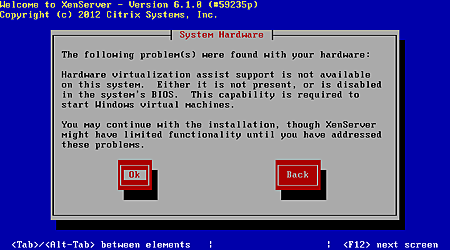
- 選擇虛擬機器 (VM) 存放的位置,如果您有使用 XenDesktop,請務必勾選<Enable thin provisioning>,才能使 IntelliCache 功能正常運作,「Thin Provisioning」會將主機的預設本機儲存裝置類型從 LVM 變更為 EXT3。

- 選擇安裝媒體的來源,CD 安裝請選 <Local media>、網路或NFS 安裝請選另外兩個選項。

- 這個畫面提示您是否安裝任何附加套件,若無,可選擇 <No>。

- 詢問是否驗證MD5檢查碼,可以選擇 <Skip verification> (略過驗證),然後選擇 <OK>。

- 設定XenCenter連線至 XenServer 主機的密碼,也可用此密碼與"root"帳號登入xsconsole。
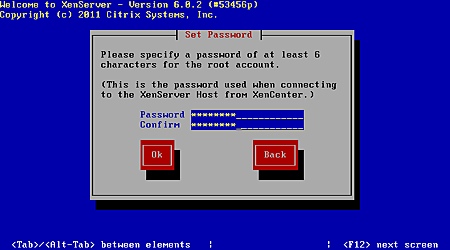
- 如果您的電腦有多張網路介面卡 (NIC),請選取要用於進行管理的 NIC,選擇 <Ok> 繼續。

- 設定XenServer 主機的管理IP 位置,依需求設定靜態IP位址或使用DHCP。
Tips: 若未來會加入Pool,則XenServer 主機必須有靜態IP或是可定址的DNS。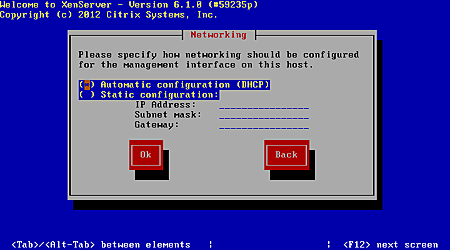
- 設定主機名稱與 DNS 伺服器的IP位置。
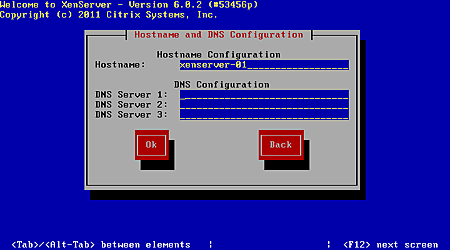
- 選擇時區(地區與城市),可輸入地區的第一個字母,快速跳至該字母的項目。

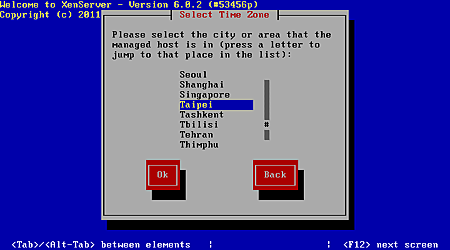
- 選擇時間設定方式,可選 NTP 或手動輸入。

- 確認無誤後,點選<Install XenServer> 進行安裝。

- 若有選擇安裝附加套件(Supplemental Pack),請先退出XenServer安裝CD,再放入 Supplemental Pack CD,點選<Ok>。
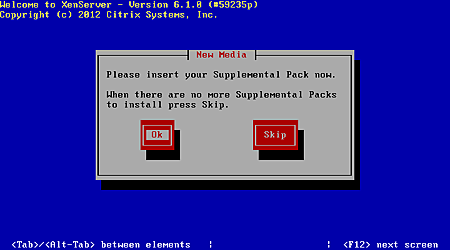
- 選取 <Use media> 繼續進行安裝。

- 安裝完成,退出光碟後點選 <OK> 重新開機。

- 重啟動後,XenServer 會顯示系統控制主控台 (xsconsole)。

- 若要從存取本機 Shell,請按 Alt+F3;若要返回 xsconsole,請按 Alt+F1。

文章標籤
全站熱搜


 留言列表
留言列表